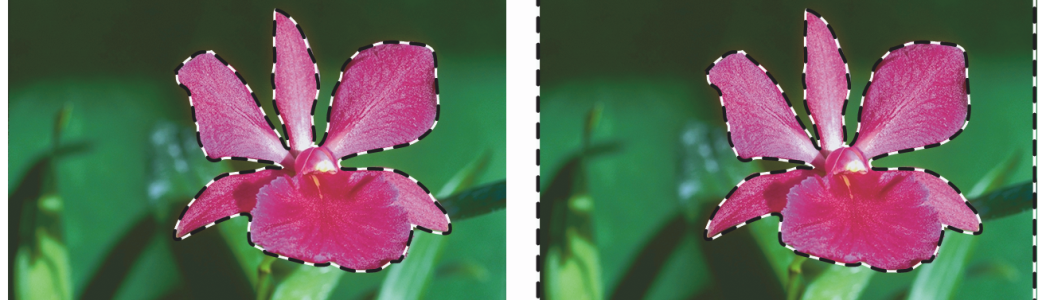Inversion des sélections
Inversez une sélection pour désélectionner la zone précédemment sélectionnée et sélectionnez la zone non sélectionnée.
Le contour montre que la fleur est sélectionnée (à gauche). Une fois la sélection inversée, les contours, qui entourent à la fois la zone de travail et la fleur, montrent que tout est sélectionné à l’exception de la fleur (à droite).
Chaque sélection bitmap peut comporter 256 valeurs, à l’instar d’une image en niveaux de gris. Inversée, une sélection bitmap correspond au négatif d’une image en niveaux de gris. Ainsi, un pixel ayant une luminance de 80 % verra celle-ci redescendre à 20 % une fois l’image inversée.
Pour inverser une sélection
Pour obtenir un effet unique, vous pouvez déplacer la sélection de quelques pixels à l’aide de l’outil Ajusteur de sélection en cliquant sur la sélection et en appuyant ensuite à plusieurs reprises sur une touche de direction de votre clavier. Cette technique fonctionne uniquement si la sélection est directement liée à la zone de travail, elle ne fonctionne pas si la sélection se trouve sur un calque.